Vytvoření nebo odstranění souboru tvaru
Oblasti, které mají být pokryty čirým inkoustem, můžete vytvořit v požadované aplikaci a uložit je jako tvar. Nepotřebný soubor tvaru lze odstranit.
Tato část popisuje postup vytvoření souboru tvaru.
Vytvoření souboru tvaru
Vytvoření dat pro použití v souboru tvaru
V požadované aplikaci vytvořte data obsahující znaky a vzory, které mají být použity jako soubor tvaru.
Bílé plochy z těchto dat vytvoří oblasti čirého inkoustu. Čirý inkoust není použit na oblasti, které nejsou bílé.V Dialogové okno Tisk otevřete místní nabídku a vyberte možnost Čirý inkoust (Clear Coating)
Výběr možnosti Vytvořit/Odstranit soubor tvaru (Create/Delete Form File)
V nabídce Oblast čirého inkoustu (Clear Coating Area) vyberte možnost Uživatelská (Custom) a poté možnost Vytvořit/Odstranit soubor tvaru (Create/Delete Form File).
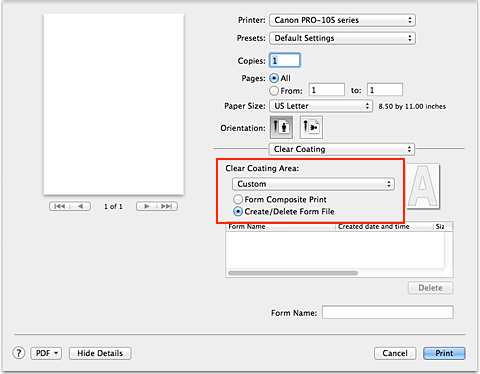
Nastavení názvu tvaru
Do pole Název tvaru (Form Name) zadejte název tvaru, který má být vytvořen.
 Poznámka
Poznámka- Na začátku a konci názvu tvaru nelze zadat mezery, tabulátory ani nové řádky.
- Nelze vytvořit název tvaru stejný, jaký je již použit pro název existujícího souboru tvaru.
- Název vytvořeného tvaru nelze změnit.
Dokončete nastavení
Klepněte na tlačítko Tisk (Print).
Po spuštění tisku jsou data vytvořená v aplikaci uložena jako soubor tvaru.
 Důležité
Důležité
- Chcete-li vytvořit soubor tvaru, musíte tuto tiskárnu připojit k počítači a tiskárnu zapnout.
- Je-li vybrána možnost Vytvořit/Odstranit soubor tvaru (Create/Delete Form File), tiskárna ve skutečnosti soubor nevytiskne ani po spuštění tisku.
- Možnosti Kompozitní tisk tvaru (Form Composite Print) a Vytvořit/Odstranit soubor tvaru (Create/Delete Form File) lze využít pouze v rámci dialogového okna Tisk. Některé aplikace tyto funkce nepodporují.
 Poznámka
Poznámka
- Pokud budete chtít zobrazit seznam vytvořených souborů tvarů, je třeba otevřít místní nabídku a znovu vybrat možnost Čirý inkoust (Clear Coating).
- Při vytvoření souboru tvaru použijte stejná nastavení (např. Velikost papíru (Paper Size) a Tisk bez ohraničení (Borderless Printing)), která byla použita pro kompozitní tisk tvaru.
- Můžete registrovat až 30 souborů tvarů.
Odstranění nepotřebného souboru tvaru
V Dialogové okno Tisk otevřete místní nabídku a vyberte možnost Čirý inkoust (Clear Coating)
Výběr možnosti Vytvořit/Odstranit soubor tvaru (Create/Delete Form File)
V nabídce Oblast čirého inkoustu (Clear Coating Area) vyberte možnost Uživatelská (Custom) a poté možnost Vytvořit/Odstranit soubor tvaru (Create/Delete Form File).
Vyberte soubor tvaru, který chcete odstranit
V nabídce souborů tvarů vyberte soubor tvaru, který chcete odstranit.
Odstraňte soubor tvaru
Klepněte na tlačítko Odstranit (Delete). Po zobrazení výzvy k potvrzení klepněte na tlačítko OK.
Vybraný soubor tvaru je odstraněn ze seznamu souborů tvarů.
 Důležité
Důležité
- Chcete-li odstranit soubor tvaru, musíte tuto tiskárnu připojit k počítači a tiskárnu zapnout.


